
Този софтуер ще поддържа вашите драйвери работещи, като по този начин ще ви предпази от често срещани компютърни грешки и хардуерна повреда. Проверете всичките си драйвери сега в 3 лесни стъпки:
- Изтеглете DriverFix (проверен файл за изтегляне).
- Щракнете върху Започни сканиране за да намерите всички проблемни драйвери.
- Щракнете върху Актуализиране на драйвери за да получите нови версии и да избегнете неизправности в системата.
- DriverFix е изтеглен от 0 читатели този месец.
4 решения за отстраняване на проблеми с GTA на компютър
- Провери за обновления
- Стартирайте играта в режим на прозорец
- Използвайте ALT + TAB няколко пъти
- Чисто зареждане на компютъра
Игрите на Grand Theft Auto имат много фенове и хората играят Grand Theft Auto и това са редовно DLC като Епизоди от Liberty City.
Говорейки за Grand Theft Auto: Епизоди от Liberty City, изглежда, че тази игра спира да реагира на Windows 10 по някаква странна причина, така че нека видим дали можем да поправим това.
Въпреки че това ръководство за отстраняване на неизправности се отнася до този конкретен DLC за игра, можете да използвате изброените по-долу решения, за да коригирате подобни проблеми, засягащи други DLC на GTA.
Как да решим проблеми с GTA в Windows 10
Решение 1 - Проверете за актуализации
Grand Theft Auto: Episodes from Liberty City е сравнително стара игра, пусната е през 2008 г., така че може да имате проблеми при стартирането й на Windows 10.
Обикновено този вид проблеми са причинени от липсващи актуализации, така че се уверете, че актуализирате Grand Theft Auto, както и Windows 10 с най-новите актуализации.
Това ще коригира всички потенциални проблеми с несъвместимост. В същото време е препоръчително вие актуализирайте драйверите на вашата графична карта с най-новата версия. След като вашата игра, Windows и драйверите на дисплея са актуализирани, можете да опитате това решение.
- СВЪРЗАНИ: 5 най-добри VPN за игра на GTA 5 онлайн
Решение 2 – Стартирайте играта в режим на прозорец
Ако Grand Theft Auto: Episodes from Liberty City се срива за вас, може да искате да опитате да го стартирате в режим на прозорец. Това не е постоянно решение, но някои потребители съобщават, че това е работещо решение, така че може да си струва да опитате.
За да стартирате Grand Theft Auto: Episodes from Liberty City в режим на прозорец, трябва да стартирате играта и да отидете до Опции за видео и да я настроите да работи в режим на прозорец. Ако дори не можете да стартирате игра, без да я сринете, може да искате да опитате това:
- Отидете в директорията на играта. По подразбиране трябва да е C: Steamsteamappscommongrand theft auto iv епизоди от liberty cityEFLC, но може да е различно на вашия компютър.
- След това в тази директория създайте нов текстов файл, наречен commandline.txt.
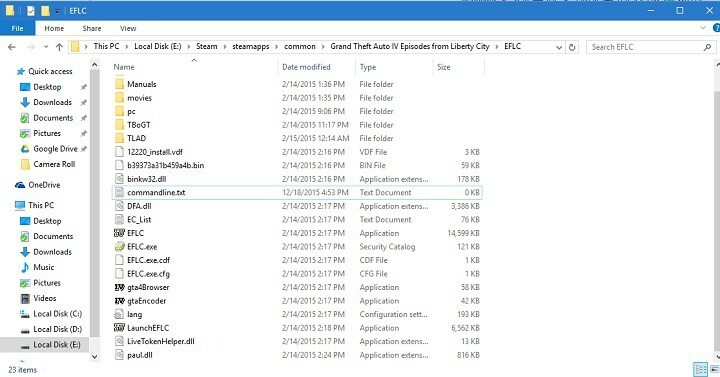
- Отворете commandline.txt и въведете -windowed.
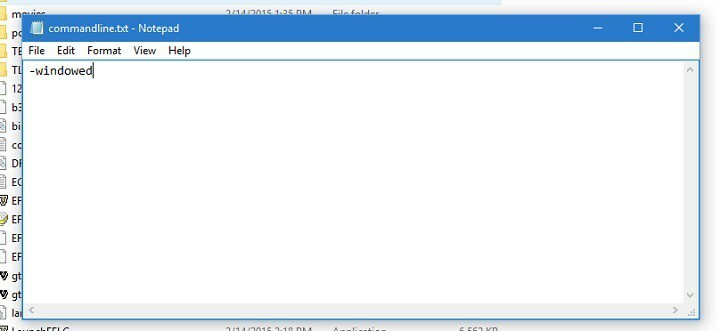
- Запазете и излезте от commandline.txt и опитайте да стартирате играта.
Решение 3 – Използвайте ALT + TAB няколко пъти
Ако играта спря да реагира малко след стартирането, опитайте да използвате Alt+Tab, за да преминете напред-назад между играта и работния плот. Това решение понякога може да помогне, така че си струва да опитате.
Решение 4 - Чисто зареждане на компютъра
Ако този проблем се задейства от проблеми с ниските компютърни ресурси, можете да стартирате почистено вашата машина. По този начин вашият компютър ще използва само минималния набор от драйвери и програми, необходими за стартиране на Windows 10.
- Отидете на Старт > тип msconfig > натиснете Enter
- Отидете на Конфигурация на системата > щракнете върху раздела Услуги > отметнете „Скриване на всички услуги на Microsoft“ > щракнете върху Деактивиране на всички.

- Отидете в раздела Стартиране > Отворете диспечера на задачите.
- Изберете всеки стартов елемент > щракнете върху Деактивиране > затворете диспечера на задачите.

- Рестартирайте компютъра си и проверете дали играта работи добре.
Това е всичко, стартирането на играта в режим на прозорец трябва да реши проблема. Ако имате някакви коментари или въпроси, просто посетете секцията за коментари по-долу.
СВЪРЗАНИ ПУБЛИЦИИ, ЗА ДА РАЗГЛЕДАТЕ:
- Поправка: „Услугата за актуализиране на Rockstar е недостъпна“ при инсталиране на GTA 5
- Поправка: Проблеми с изоставането на GTA 4/GTA 5 в Windows 10
- Xbox One X зарежда GTA 5 само за 24 секунди

![[РЕШЕНО] Този браузър не поддържа ActiveX компоненти](/f/f2426708d9aec3c38ffc3c7ddbdf2d98.png?width=300&height=460)
